
- •Инструкция по поиску в PubMed (ПабМед)
- •5.1. Поиск отдельных библиографических описаний с помощью
- •1. Bведение
- •2. Краткая характерисТика системы PubMed
- •2.1. Главный поисковый экран PubMed
- •3. Поиск в РubMed
- •3.1. Поиск по ключевым словам (терминам)
- •3.1.1. Указатель медицинских предметных рубрик (MeSh
- •3.1.2. Указатель журналов (Journals Table)
- •3.1.3. Указатель фраз (Рhrase List)
- •3.1.4. Авторский указатель (Author Index)
- •3.2. Поиск термина по корню слова (Truncation)
- •3.3. Логические операторы (Вооlеаn Ореrаtоrs)
- •3.4. Ограничения (Limits)
- •3.5. Поиск по фразам (Рhrase Search)
- •3.6. Поиск по автору (Аuthоr Sеаrch)
- •3.7. Поиск по заглавию журнала (Journal Search)
- •3.7.1. Журнальный браузер (Journal Browser)
- •3.8. Поиск по предметным рубрикам (MeSh Sеаrch)
- •3.8.1. MeSh браузер (МеSh Вrоwser)
- •3.8.2. Поиск по предметным рубрикам с использованием Limits
- •3.9. Дополнительные возможности поиска
- •3.9.1. Предварительный показ результатов поиска (Preview/Index)
- •3.9.2. История поиска (History)
- •3.9.3. Промежуточный файл хранения информации (Clipboard)
- •3.9.4. Детали поиска (Details)
- •4. Результаты поиска
- •4.1. Форматы представления документа (Display Options)
- •Первые 30 букв названия статьи.
- •4.2. Сохранить информацию (Save)
- •4.7 Сcылки (Links)
- •Rheumatoid Arthritis
- •5. Прочие поисковые средства
- •5.2. Специальные поисковые средства
- •6. Дополнительные ресурсы, связанные с PubMed (Related Resources)
3.8.2. Поиск по предметным рубрикам с использованием Limits
С помощью Limits можно ограничить поиск только МеSH полями. Кликнув на Limits, напечатайте поисковый термин, затем из перечня поисковых полей выберите МеSH Теrms или МеSH Маjоr Торiс (МеSH термины, являющиеся главной темой статьи). РubMed будет искать данный термин только в указателе медицинских предметных рубрик.
Использование Limits экономит время при поиске, поскольку вы можете одновременно ввести другие нужные для вашего поиска ограничения, например, язык документа, возраст пациентов, и т.д. Однако, мы советуем использовать функцию Limits при поиске по предметным рубрикам только пользователям, имеющим опыт поиска в РubМеd, т.к. вы должны быть уверены, что заданные вами термины являются существующими МеSH терминами. Например, если вы неоднократно проводили поиск по термину arthritis (артрит) и знаете, что это разрешенный МеSH термин, вы можете воспользоваться функцией Limits. В противном случае, лучше обратиться к МеSH браузеру.
3.9. Дополнительные возможности поиска
Feature Bar серое горизонтальное поле, расположенное под поисковым окошком (Query Box), содержит ряд функций, предоставляющих дополнительные возможности при поиске в PubMed:
Limits ограничения (см. 3.4.);
Preview/Index предварительный показ результатов поиска;
History история поиска;
Clipboard промежуточный файл хранения информации;
Details детали поиска.
3.9.1. Предварительный показ результатов поиска (Preview/Index)
Кликнув на Preview/Index, вы можете увидеть, сколько документов было найдено по вашему запросу и, в случае если это число слишком велико или мало, сразу же изменить стратегию поиска. Окошко, расположенное внизу экрана Preview/Index, позволяет добавить новые термины к запросу, используя логические операторы. При этом вы можете указать поле документа, в котором вы хотите вести поиск, например заглавие статьи, название журнала, и т.д.
Рис.
6.
3.9.2. История поиска (History)
Эта функция PubMed позволяет наглядно увидеть стратегию и результаты вашего поиска и сохранить их. Функция включается в работу сразу после получения первого результата поиска.
Кликнув на History, вы откроете следующий экран, где увидите:
номер (#) каждого запроса;
ваши поисковые термины;
время, когда вами был сделан каждый запрос;
число найденных документов (статей) по вашим запросам;
На этом экране вы можете изменять стратегию поиска путём объединения поисковых терминов между собой или добавления к ним новых. Для этого вы можете использовать номера существующих запросов.
Например: #2 AND # 3 или #3 NOT #2 или #5 OR patient care
П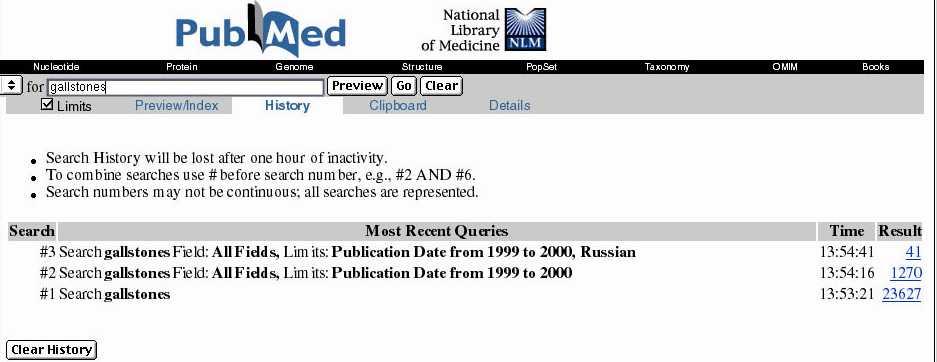 осле
введения нового запроса в поисковое
окошко, вы можете кликнуть наPreview/Index,
чтобы предварительно увидеть количество
найденных документов, или же кликнуть
на Go
и
тем самым вернуться к главному поисковому
экрану, где вы увидите библиографические
описания статей, найденных по вашему
запросу.
осле
введения нового запроса в поисковое
окошко, вы можете кликнуть наPreview/Index,
чтобы предварительно увидеть количество
найденных документов, или же кликнуть
на Go
и
тем самым вернуться к главному поисковому
экрану, где вы увидите библиографические
описания статей, найденных по вашему
запросу.
Рис. 7.
Если по каким-либо причинам вы хотите удалить стратегию поиска, кликните на Clear History внизу экрана.
Помните!
Максимальное количество запросов, хранимых в History – 100.
Если это количество достигнуто, PubMed автоматически стирает из памяти первый запрос (#1), чтобы добавить новый.
Стратегия поиска будет сохраняться в памяти вашего компьютера в течение 1 часа после того, как вы закончили поиск.
Для постоянного хранения стратегии поиска и их результататов, вы можете использовать Cubby (см. раздел 5.2).
